As possibilidades de criar textos atraentes em vídeos são hoje em dia variadas. Com o software VEGAS Pro 14 e o NewBlueFX Titler Pro 5, você ganha o controle para criar faixas de rodapé criativas e efeitos de texto. Este guia irá te conduzir pelo processo de personalização dos elementos de texto e te mostrará como usá-los efetivamente em seus projetos.
Principais descobertas
- Você pode usar efeitos 3D e estilos de texto específicos para suas faixas de rodapé.
- Diferentes terços inferiores (Lower Thirds) e animações estão à sua disposição.
- O processo de personalização de textos é intuitivo e permite uma implementação fácil de suas ideias criativas.
Guia passo a passo
1. Trabalhando no espaço 3D
Para começar a trabalhar no espaço 3D, escolha a opção "3D Face". Aqui você tem a oportunidade de ajustar a sobreposição e aplicar diferentes efeitos. Você pode clicar a qualquer momento duas vezes na área e alterar as configurações para, por exemplo, criar um deslocamento.
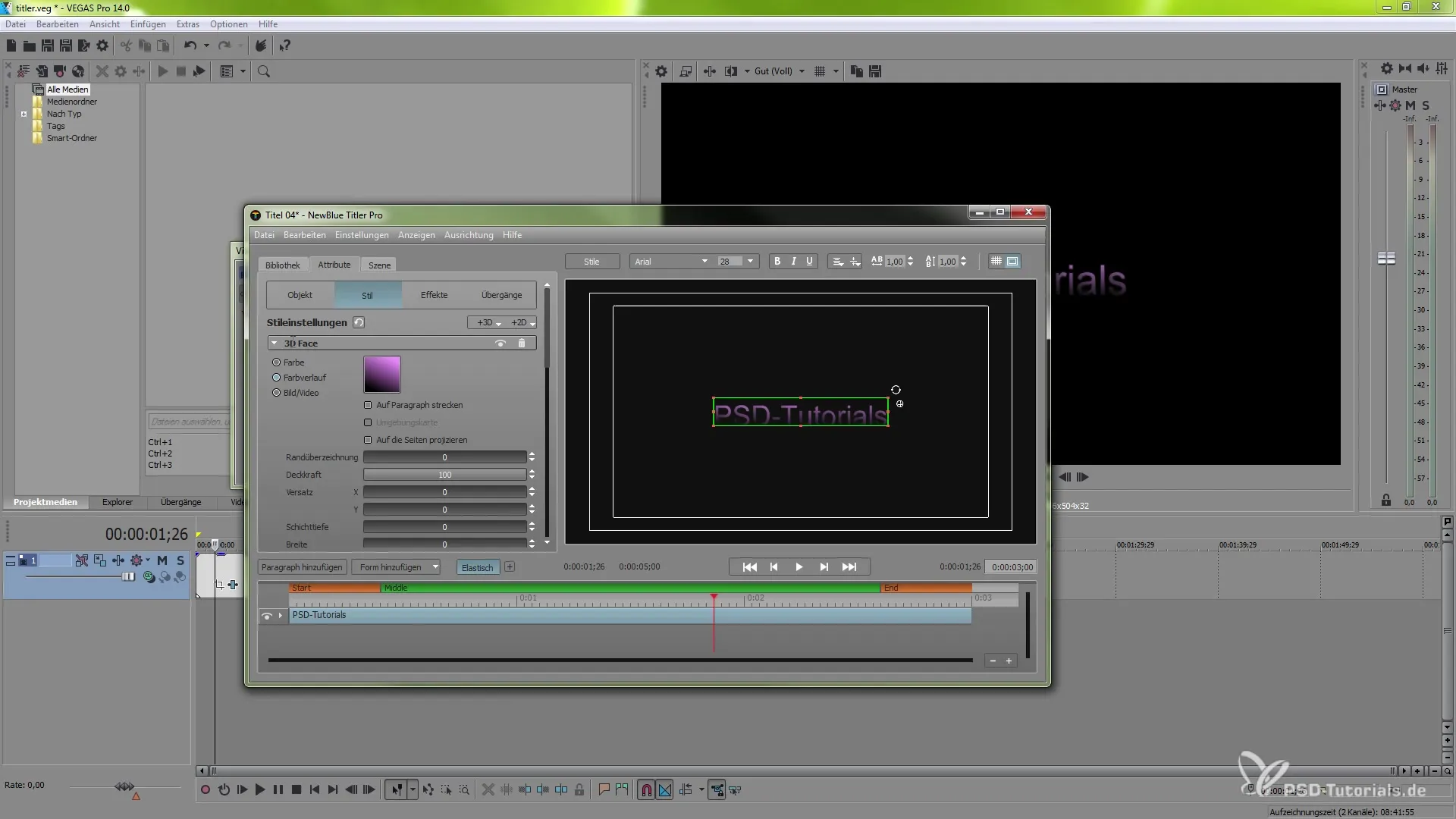
2. Criar sombras
Um efeito importante que você pode adicionar é a sombra. Feche a área 3D para acessar as configurações de sombra. A sombra pode ser configurada conforme suas necessidades e será visível mais tarde na representação final do texto.
3. Selecionar efeitos
Neste passo, você tem uma variedade de efeitos predefinidos à sua disposição, como efeitos de cor e clareamento. Acesse o modo de efeito e selecione os efeitos que deseja usar. Você pode aplicar esses efeitos imediatamente ao texto para obter uma impressão visual.
4. Isolar efeitos
Você também tem a opção de isolar a camada para selecionar efeitos específicos para determinados elementos de texto. Isso ajuda a manter a clareza e aplicar efeitos individuais de forma direcionada. Vá para as opções de configurações de transição para fazê-lo.
5. Usar transições
As transições são uma parte essencial da produção de vídeo. Você pode escolher entre várias opções para dar dinâmica ao seu vídeo. Utilize a área de transição para selecionar animações como "Citylights" e ativá-las na área de efeitos.
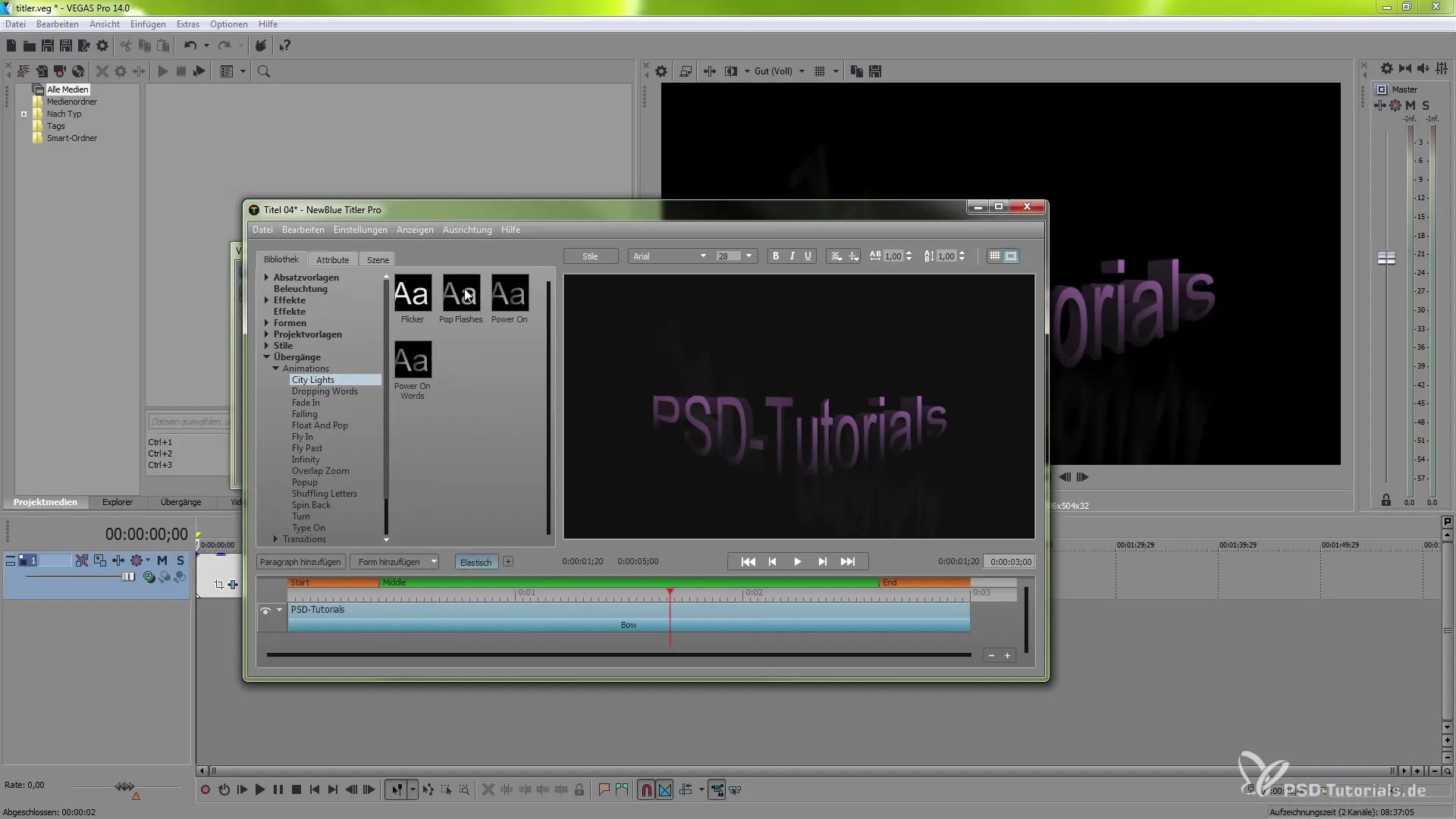
6. Ajustar formas e texto
Outra maneira criativa é adicionar formas. Seja uma estrela ou outra forma, você pode mover e ajustar isso a qualquer momento. Isso não só altera a aparência visual, mas também lhe dá mais opções de design para o texto interno.
7. Melhorar o texto
Agora que você adicionou formas, pode dedicar um tempo para melhorar ainda mais o texto. Aqui, você pode trazer outros efeitos ou mudar a iluminação. Experimente diferentes estilos e descubra qual se adapta melhor ao seu projeto.
8. Acesso à biblioteca
Para personalizar ainda mais seus efeitos de texto, você pode usar a biblioteca. Com arrastar e soltar, você pode aplicar atributos desejados diretamente ao seu texto. Isso oferece uma flexibilidade enorme na personalização.
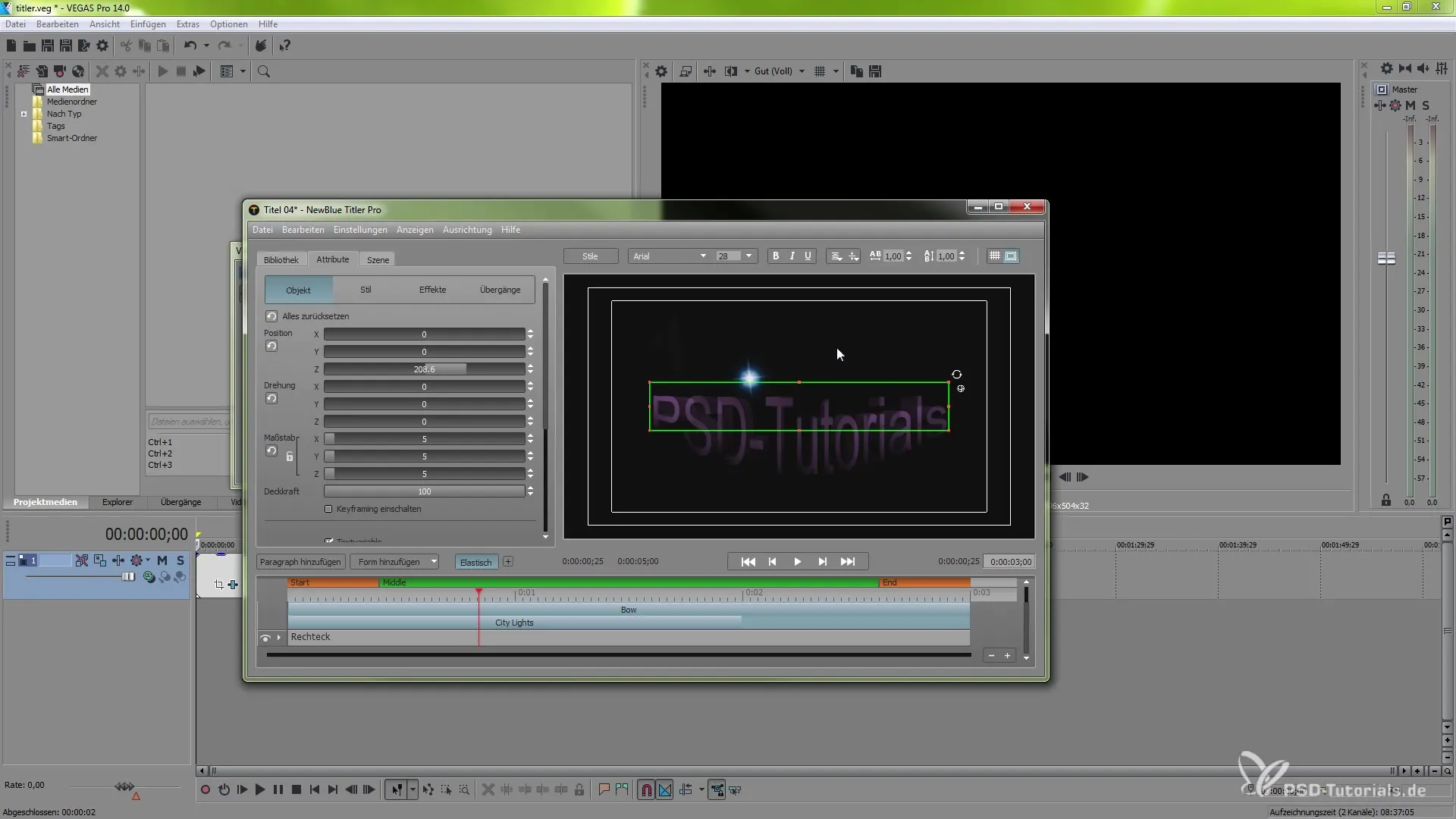
9. Uso de modelos
Uma função prática são os modelos de projeto, que você pode usar para criar rapidamente faixas de rodapé atraentes. Seja para Lower Thirds ou Títulos Principais, você pode escolher estes estilos pré-definidos e inseri-los diretamente no seu projeto.
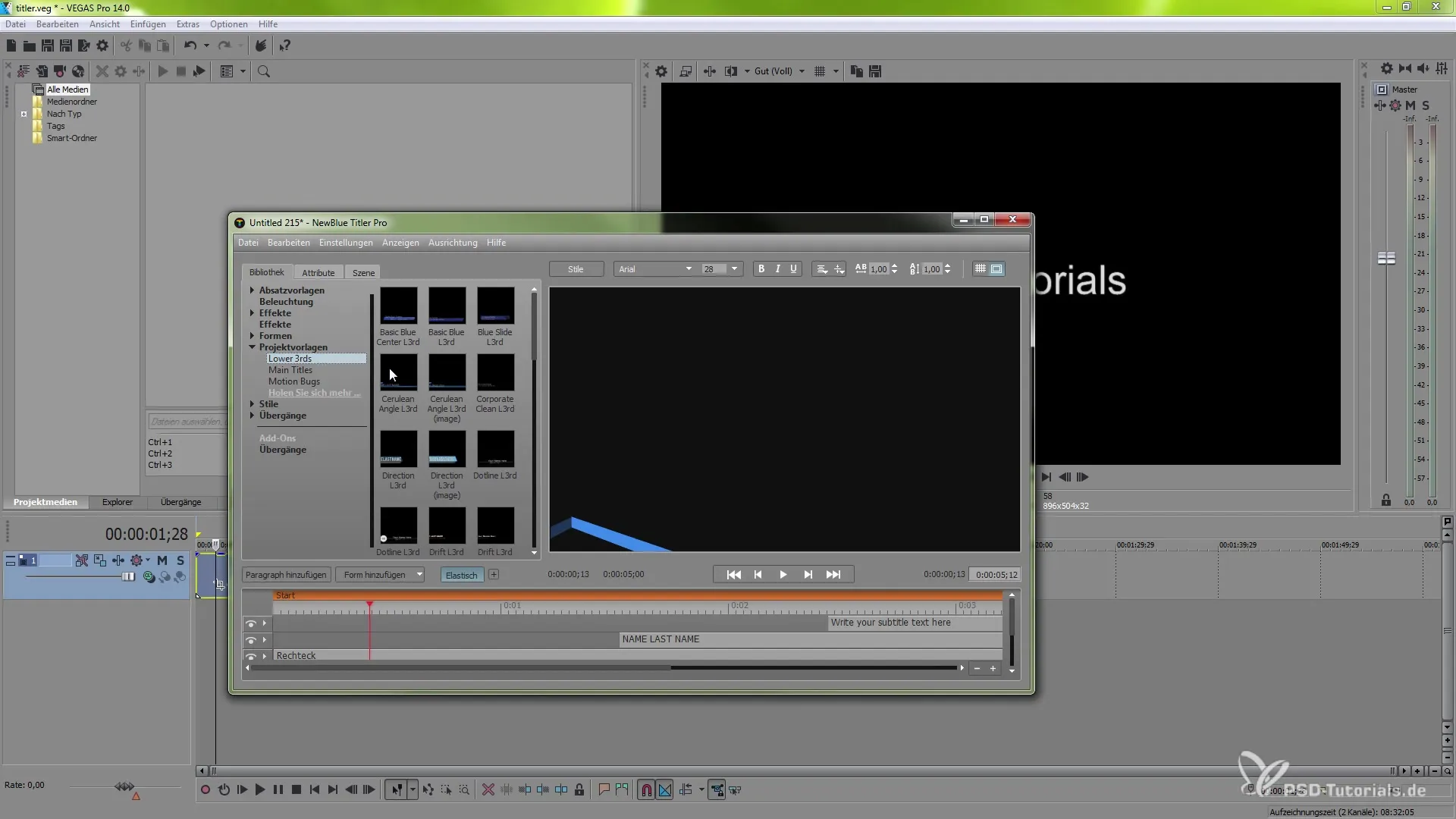
10. Legendas e entrada de texto
Você tem a opção de integrar legendas em seu projeto. Clique no espaço reservado para inserir seu texto e faça ajustes diretamente. Assim, você pode editar e otimizar seu texto rapidamente a qualquer momento.

11. Pré-visualização e ajustes
Antes de finalizar seu projeto, é importante dar uma olhada na pré-visualização. Lá, você pode ver suas animações e textos em tempo real e fazer alterações onde necessário. Certifique-se de que tudo esteja como você imaginou.
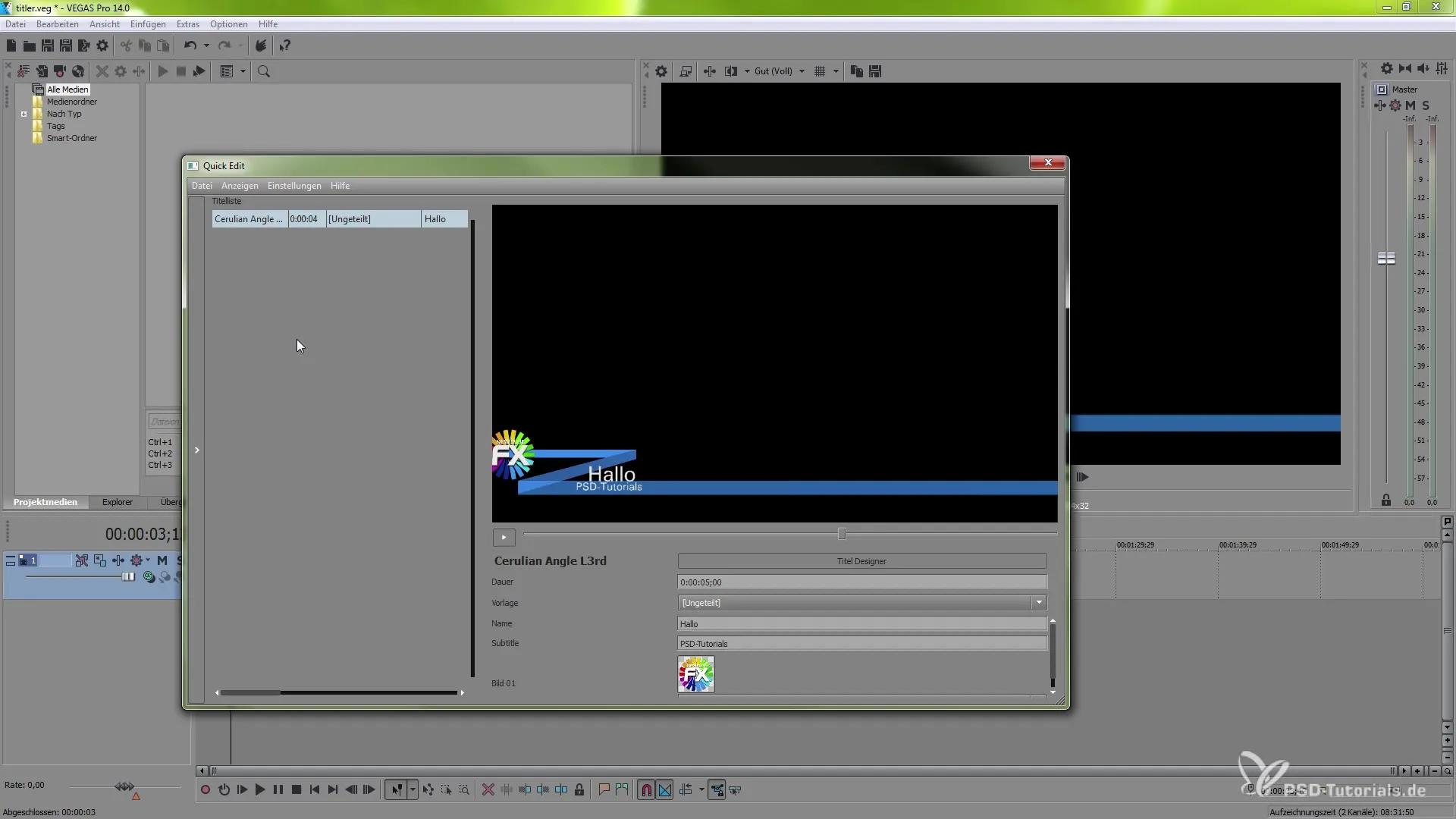
12. Finalização da animação
Assim que você tiver feito todas as configurações e ajustes, pode finalizar a animação. Isso lhe permitirá salvar seu projeto para uso posterior e aplicar todas as suas personalizações.
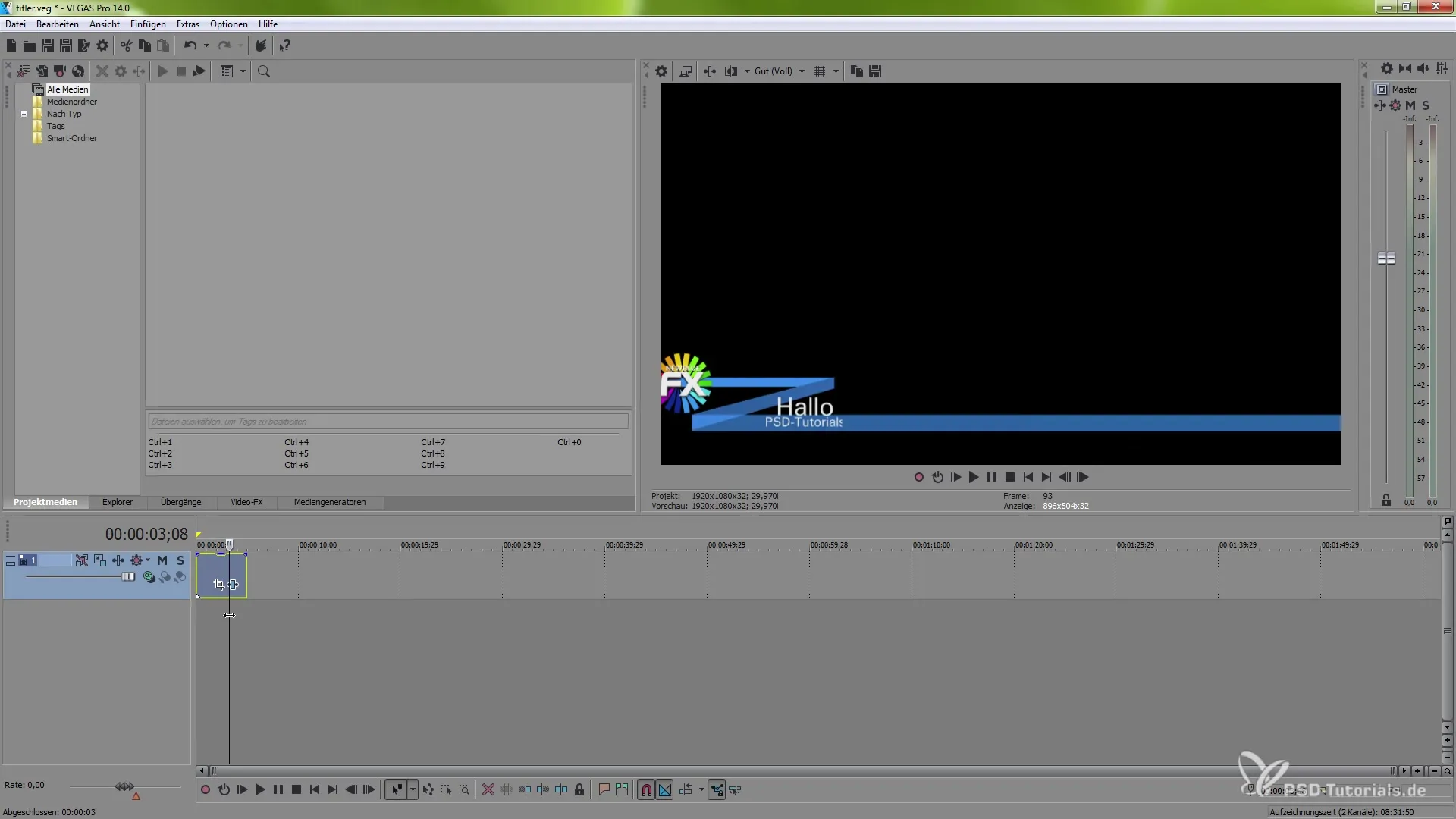
Resumo – Aproveitando ao máximo o VEGAS Pro 14 com NewBlueFX Titler Pro 5
Você aprendeu neste guia como trabalhar efetivamente com as ferramentas do VEGAS Pro 14 e NewBlueFX Titler Pro 5. Desde a seleção de efeitos até o uso de modelos e ajustes específicos de texto, você será capaz de criar faixas de rodapé impressionantes para seus vídeos.
Perguntas Frequentes
Como adiciono uma sombra ao meu texto?Você pode fechar a área 3D e usar as opções de sombra para fazer ajustes de sombra.
Posso usar estilos predefinidos?Sim, você pode utilizar diferentes modelos de projeto como Lower Thirds ou Títulos Principais.
Como posso ver os efeitos de texto durante a edição?Use a função de pré-visualização para obter uma visualização em tempo real de seus textos e animações.

